Win11时间不准?怎么办? 修复Win11显示错误时间的六种方法
6、使用下拉菜单选择不同的互联网时间服务器。

7、单击立即更新按钮,然后单击确定。

配置WINDOWS时间服务
Windows时间服务是一个小程序,用于将计算机的时钟与正确的全局时间同步。此服务需要始终处于活动状态,以便Windows可以显示正确的日期和时间。然而,如果服务配置不正确,它可能无法在引导时自动运行,并导致问题。下面是你可以更改的方法。
1、按Windows键+R打开运行对话框。
2、在框中键入services.msc,然后按Enter键。

3、在打开的服务窗口中,一直向下滚动以找到Windows时间服务。右键单击它并选择属性。

4、将启动类型更改为自动,然后单击应用,然后单击确定。

在此之后重新启动电脑,Windows 11时钟将显示正确的日期和时间。
使用POWERSHELL强制Windows同步时间
Windows PowerShell是一个有用的命令行工具,允许你使用几个文本命令执行复杂的任务。如果以上解决方案都不起作用,则可以使用PowerShell重新注册Windows时间服务,并强制计算机同步时间。下面是你可以遵循的步骤。
1、单击任务栏上的搜索图标,键入Windows PowerShell,然后选择以管理员身份运行。

2、当出现用户帐户控制(UAC)提示时,选择是。

3、在控制台中,逐个键入以下命令,并在每个命令之后按Enter键。
Net stop w32timew32tm /unregisterw32tm /registerNet start w32timew32tm /resync

运行上述命令后,重新启动电脑,查看Windows时钟是否显示正确的时间。
检查CMOS电池
计算机中的CMOS电池为互补金属氧化物半导体(CMOS)芯片供电。该芯片负责维护系统时间和日期以及其他配置。如果CMOS电池有问题,芯片可能无法存储任何信息,导致Windows 11时钟显示错误的时间。
由于更换CMOS电池需要技术诀窍,因此你最好的选择是让专业人员检查CMOS电池。
相关文章

win11一段时间不用网络就掉线连不上咋办? wifi总是掉线解决办法
Win11系统每过一段时间不操作电脑就会自动断网的情况?WiFi掉线问题可能由多种因素引起,包括但不限于网络适配器的设置问题、电源管理设置不当、系统服务问题或驱动程序过2024-08-06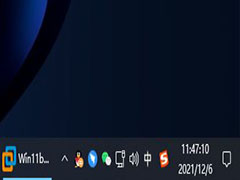
win11电脑怎么设置时间显示秒数 win11时间显示秒数设置方法
windows11时间默认是不显示秒的,有些用户想要让时间显示秒,但是不知道怎么设置,下面一起来看看win11时间显示秒数设置方法2024-07-01 win11 23H2任务栏显示的系统时间和日期是可以调节和隐藏的,该怎么调节时间,或者不显示时间呢?详细请看下文介绍2024-05-24
win11 23H2任务栏显示的系统时间和日期是可以调节和隐藏的,该怎么调节时间,或者不显示时间呢?详细请看下文介绍2024-05-24
Win11时间不准怎么办? win11电脑时间一直不对的调节方法
时间的准确性对于许多日常活动和计算机任务至关重要,例如电子邮件通信、文件同步以及确保安全证书的有效性等,而最近用户反映自己Win11电脑上的时间是不对的,这样就会影2024-05-01
win11鼠标悬浮提示遮挡点击问题怎么解决 优化Win11鼠标悬停时间技巧
很多朋友会遇到鼠标悬浮提示会遮挡按钮,不能点击,我们可以通过修改鼠标悬停时间来解决这个问题,下面我们就来看看详细的解决办法2024-01-30
win11怎么修改时间? windows11手动设置系统时间的方法
win11怎么修改时间?win11系统右下角的时间不对,想要自己调一下时间,该怎么操作呢?下面我们就来看看win11手动设置系统时间的方法2023-11-17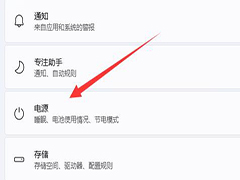
win11怎么设置电脑熄屏时间 win11电脑熄屏时间设置教程
有些用户升级到Win11后,部分功能还不知道在哪里设置,这篇文章是大家带来的Win11设置电脑屏幕休眠时间方法教程2023-10-17
win11怎么停止更新 Win11长时间停止系统自动更新的技巧
win11怎么停止更新?win11总是会更新到最新版本,想要停止更新200年,该怎么操作呢?下面我们就来看看Win11长时间停止系统自动更新的技巧2023-08-22
Win11怎么增加系统暂停更新时间至521周? win11延迟系统更新时间教程
Win11怎么增加系统暂停更新时间至521周?win11更新频繁,选择延迟更新最多是5周,想要改成521周,该怎么操作呢?下面我们就来看看win11延迟系统更新时间教程2023-06-12
Win11夜间模式怎么定时? Win11在指定时间内启动暗黑模式的技巧
Win11夜间模式怎么定时?win11中有夜间模式,想要定时开启夜间模式,该怎么设置呢?下面我们就来看看Win11在指定时间内启动暗黑模式的技巧2023-06-09



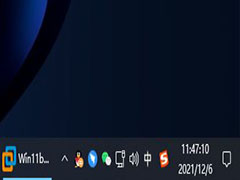

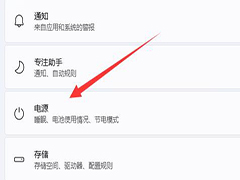



最新评论